Quatro correções para o erro “Falha ao conectar-se a um serviço do Windows”
Publicados: 2016-08-08
Ninguém gosta de ver uma mensagem de erro aparecer na tela do computador.
Os usuários do Windows 10 podem ter, uma vez ou outra, recebido este: “ Falha ao conectar-se a um serviço do Windows .” Se você já viu essa mensagem de erro, não entre em pânico! Aqui estão algumas soluções que você pode tentar:
1. Abra o prompt de comando do Windows
Você usará o prompt de comando para esta primeira tentativa de resolver a mensagem de erro “Falha ao conectar-se a um serviço do Windows”.
- Navegue até o prompt de comando pressionando a tecla Windows no teclado e a tecla “X” ao mesmo tempo.
- Um menu aparecerá no canto inferior esquerdo da tela.
- Clique em “Prompt de comando (Admin)” no Windows 10. A caixa de acesso do usuário do Windows aparecerá, perguntando se você deseja permitir que este aplicativo faça alterações em seu computador. Clique em “Sim”.
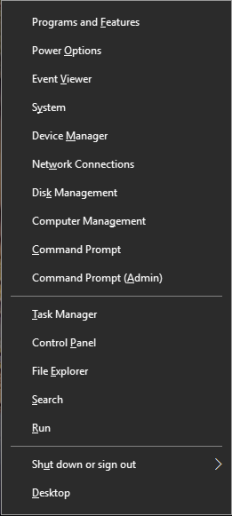
Você precisará entrar no Network Shell (netsh) no Windows. Isso, por sua vez, permite que você execute a linha de comando para redefinir o aplicativo Windows Socket (winsock).
- Agora, no prompt de comando, digite “netsh” e pressione “Enter” no teclado.
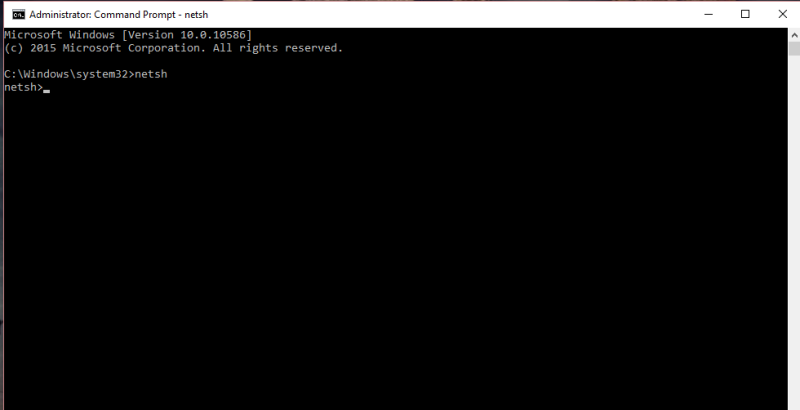
- Em seguida, digite “winsock reset” e pressione “Enter” no seu teclado.
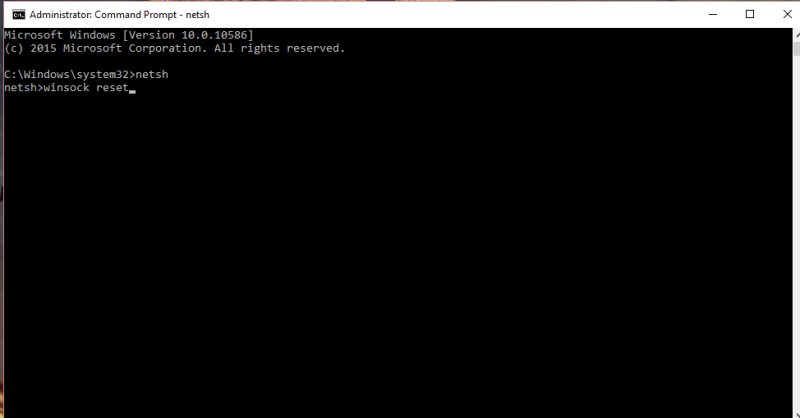
Agora, cruze os dedos e reinicie o computador para ver se a mensagem de erro foi resolvida.
2. Inicialização Rápida
Nossa segunda solução é simplesmente desabilitar a inicialização rápida no Windows. Veja como você pode fazer isso:
- Pressione a tecla Windows no teclado e a tecla “S”. Isso abre a caixa de pesquisa do Windows.

- Em seguida, digite “Opções de energia”.
- Clique em “Opções de energia” quando ele aparecer nos resultados da pesquisa.
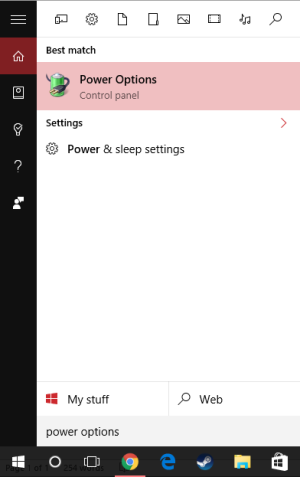
- Clique em “Escolher o que os botões de energia fazem”.
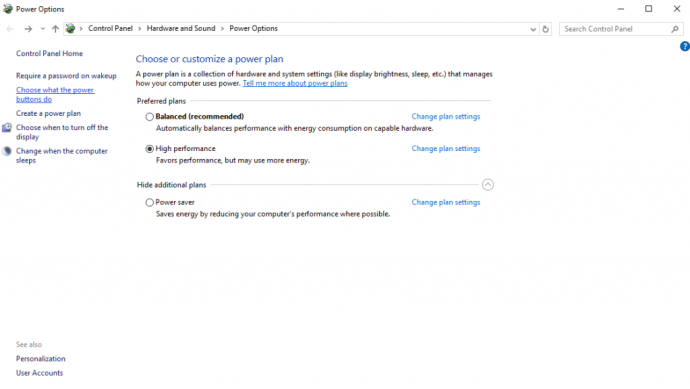
- Em seguida, em "Configurações de desligamento", desmarque a caixa que diz "Ativar inicialização rápida (recomendado)".
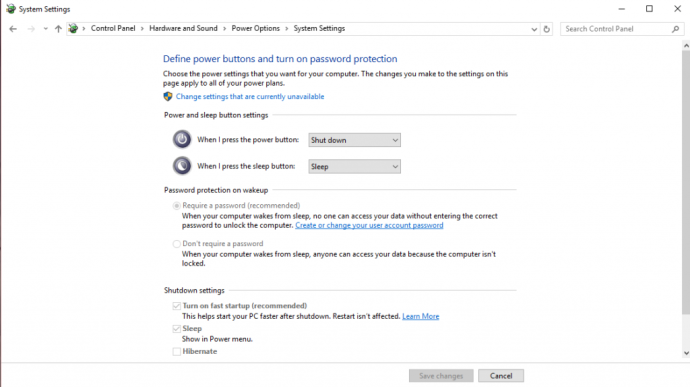
Clique no botão “Salvar alterações” para aplicar a nova configuração. Seu computador pode ter um tempo de inicialização mais lento desativando a inicialização rápida, mas deve corrigir a ocorrência do erro “Falha ao conectar a um serviço do Windows”.

3. Modo de segurança
A terceira opção para tentar é reiniciar o computador e começar inicializando no modo de segurança do Windows.
Para entrar no modo de segurança:
- Clique no botão Iniciar (ícone do Windows no canto inferior esquerdo da tela)
- Clique na opção/ícone Energia.
- Clique em “Reiniciar” enquanto mantém pressionada a tecla “Shift” no teclado.
Depois que o computador for reiniciado, você estará em uma tela que diz "Escolha uma opção".
- Suas opções são: “Continuar”, “Solucionar problemas” ou “Desligue seu PC”.
- Clique em “Solucionar problemas”, clique em “Opções avançadas” e escolha “Configurações de inicialização”.
- Em Configurações de Inicialização, selecione “Reiniciar seu PC”. Quando o computador reiniciar novamente, você verá uma lista de opções, mas pressionará F5 para entrar no modo de segurança com rede.
Quando estiver no modo de segurança, reinicie o computador novamente como faria normalmente; isso é conhecido por fazer com que o erro “Falha ao conectar-se a um serviço do Windows” desapareça.
4. Desative o Controle de Conta de Usuário
Por fim, embora seja desaprovado fazê-lo (porque você pode estar abrindo seu computador para vulnerabilidades de segurança), você pode desabilitar os Controles de Conta de Usuário em seu PC. Para fazer isso, siga estas etapas:
- Pressione a tecla Windows e a tecla “S” no teclado ao mesmo tempo para abrir a barra de pesquisa.
- Na barra de pesquisa, digite "Contas de usuário" e selecione "Contas de usuário" quando aparecer nos resultados da pesquisa.
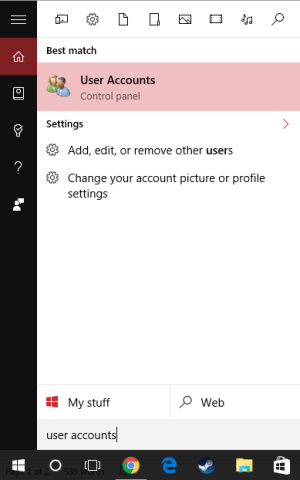
- Selecione “Alterar configurações de controle de conta de usuário”.
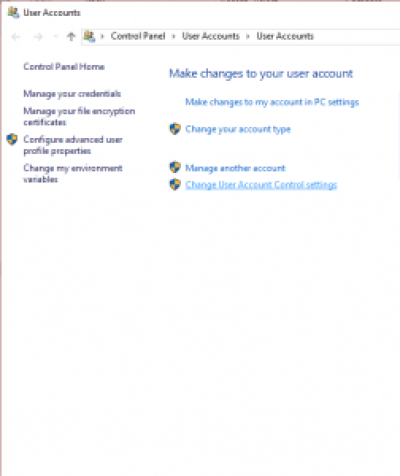
- Na janela de configurações de Controles de Conta de Usuário, mova o controle deslizante para baixo para “Nunca me notificar”.
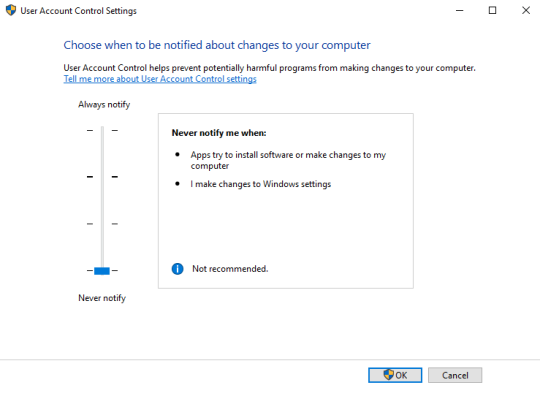
- Em seguida, clique no botão OK para efetivar essas alterações.
Clique em "Sim" se uma caixa aparecer perguntando se você deseja permitir que este aplicativo faça alterações no seu computador.
É isso! Agora você desativou os Controles de conta de usuário e não precisará de direitos de administrador para fazer alterações em seu computador . . . e o erro “Falha ao conectar-se a um serviço do Windows” também deve desaparecer.
Se você viu essa mensagem de erro específica em seu computador, esperamos que uma dessas correções tenha funcionado para resolver as coisas para você!
